Übersicht über den Assistenten für Datenbankexperimente
Der Assistent für Datenbankexperimente (DEA) ist eine Experimentierlösung für SQL Server-Upgrades. Mithilfe von DEA können Sie eine Zielversion von SQL Server für eine bestimmte Arbeitsauslastung auswerten. Kunden, die ein Upgrade von früheren Versionen von SQL Server (ab 2005) auf neuere Versionen von SQL Server durchführen, können die Analysemetriken des Tools verwenden.
Zu den DEA-Analysemetriken gehören:
- Abfragen mit Kompatibilitätsfehlern.
- Herabgestufte Abfragen und Abfragepläne.
- Andere Arbeitsauslastungsvergleichsdaten.
Vergleichsdaten können zu höherem Vertrauen führen und eine erfolgreiche Upgradeerfahrung gewährleisten.
Dea abrufen
Um DEA zu installieren, laden Sie die neueste Version des Tools herunter . Führen Sie dann die Datei "DatabaseExperimentationAssistant.exe " aus.
Lösungsarchitektur zum Vergleichen von Workloads
Das folgende Diagramm zeigt die Lösungsarchitektur für einen Workloadvergleich. Der Workloadvergleich verwendet DEA und verteilte Wiedergabe während eines Upgrades von SQL Server 2008 auf SQL Server 2016.
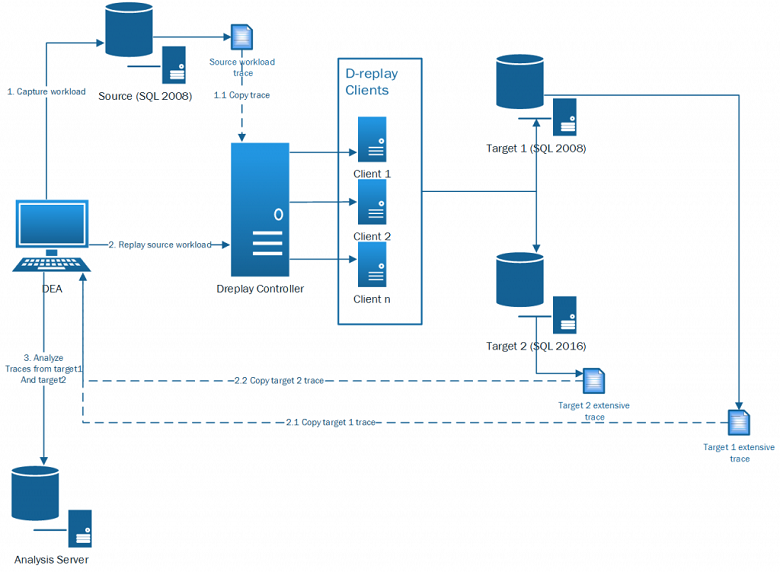
Voraussetzungen für DEA
Im Folgenden sind einige Voraussetzungen für die Ausführung von DEA aufgeführt:
- Mindesthardwareanforderung: Ein Single-Core-Computer mit 3,5 GB RAM.
- Ideale Hardwareanforderung: Eine achtkernige CPU (mit 3,5 GB RAM oder mehr). Prozessoren mit mehr als acht Kernen verbessern keine DEA-Laufzeiten.
- Für die Speicherung von A-, B- und Berichtsanalysedatenbanken ist zusätzliche 33 % der Größe der Leistungsablaufverfolgung erforderlich.
Konfigurieren von DEA
In der Architektur der erforderlichen Umgebung empfiehlt es sich, DEA auf demselben Computer wie der Verteilte Wiedergabecontroller zu installieren. In dieser Übung werden computerübergreifende Aufrufe vermieden und die Konfiguration vereinfacht.
Erforderliche Konfiguration für den Arbeitsauslastungsvergleich mithilfe von DEA
DEA stellt mithilfe der Windows-Authentifizierung eine Verbindung mit Datenbankservern bereit. Stellen Sie sicher, dass der Benutzer, der DEA ausführt, mithilfe der Windows-Authentifizierung eine Verbindung mit Datenbankservern (Quelle, Ziel und Analyse) herstellen kann.
Erfassen von Konfigurationsanforderungen
Für die Erfassung einer Ablaufverfolgung muss der Benutzer, der DEA ausführt, folgendes ausführen:
- Kann mithilfe der Windows-Authentifizierung eine Verbindung mit dem Quelldatenbankserver herstellen.
- Verfügt über sysadmin-Rechte auf dem Quelldatenbankserver.
Darüber hinaus erfordert das Dienstkonto, das den Quelldatenbankserver ausführt, Schreibzugriff auf den Pfad des Ablaufverfolgungsordners.
Weitere Informationen finden Sie unter Häufig gestellte Fragen zur Ablaufverfolgungserfassung.
Anforderungen an die Wiedergabekonfiguration
Für die Wiedergabe einer Ablaufverfolgung muss der Benutzer, der DEA ausführt, folgendes ausführen:
- Kann mithilfe der Windows-Authentifizierung eine Verbindung mit dem Zieldatenbankserver herstellen.
- Verfügt über sysadmin-Rechte auf dem Zieldatenbankserver.
Darüber hinaus erfordert die Wiedergabe einer Ablaufverfolgung Folgendes:
- Das Dienstkonto, das die Zieldatenbankserver ausführt, hat Schreibzugriff auf den Pfad des Ablaufverfolgungsordners.
- Das Dienstkonto, das verteilte Wiedergabeclients ausführt, kann mithilfe der Windows-Authentifizierung eine Verbindung mit dem Zieldatenbankserver herstellen.
- TCP-Ports werden für eingehende Anforderungen auf dem Verteilten Wiedergabecontroller geöffnet. DEA kommuniziert mit dem Distributed Replay-Controller mithilfe von COM-Schnittstellen.
Weitere Informationen finden Sie unter Häufig gestellte Fragen zur Wiedergabe der Ablaufverfolgung.
Analysekonfigurationsanforderungen
Zum Ausführen der Analyse muss der Benutzer, der DEA ausführt, folgendes ausführen:
- Kann mithilfe der Windows-Authentifizierung eine Verbindung mit dem Analysedatenbankserver herstellen.
- Verfügt über sysadmin-Rechte auf dem Quelldatenbankserver.
Weitere Informationen finden Sie unter Häufig gestellte Fragen zu Analyseberichten.
Einrichten von Telemetrie
DEA verfügt über ein internetfähiges Feature, mit dem Telemetrieinformationen an Microsoft gesendet werden können, um die Produkterfahrung zu verbessern. Die gesammelten Informationen werden auch auf Ihrem Computer für die lokale Überwachung gespeichert, sodass Sie immer sehen können, was gesammelt wird. Alle DEA-Protokolldateien werden im Ordner "%temp%\DEA" gespeichert.
Telemetriedaten können für vier Arten von Ereignissen gesammelt werden:
- TraceEvent: Verwendungsereignisse für die Anwendung (z. B. "Triggered stop capture").
- Ausnahme: Ausnahme während der Anwendungsverwendung ausgelöst.
- DiagnosticEvent: Ein Ereignisprotokoll zur Unterstützung der Diagnose, wenn Probleme auftreten (nicht an Microsoft gesendet).
- FeedbackEvent: Benutzerfeedback, das über die Anwendung übermittelt wird.
Das Sammeln und Senden von Telemetriedaten ist optional. Um anzugeben, welche Ereignisse gesammelt werden und ob gesammelte Ereignisse an Microsoft gesendet werden, führen Sie die folgenden Schritte aus:
- Wechseln Sie zu dem Speicherort, an dem DEA installiert ist (z. B. C:\Programme (x86)\Microsoft Corporation\Database Experimentation Assistant).
- Öffnen und ändern Sie die .config-Dateien DEA.exe.config (für die Anwendung) und DEACmd.exe.config (für die CLI), um Ihr Szenario entsprechend zu behandeln:
- Um die Erfassung eines Ereignistyps zu beenden, legen Sie den Wert des Ereignisses (z. B . TraceEvent) auf "false" fest. Wenn Sie mit dem Erneuten Sammeln des Ereignisses beginnen möchten, legen Sie den Wert auf "true" fest.
- Um das Speichern lokaler Kopien von Ereignissen zu beenden, legen Sie den Wert von TraceLoggerEnabled auf "false" fest. Wenn Sie mit dem erneuten Speichern lokaler Kopien beginnen möchten, legen Sie den Wert auf "true" fest.
- Um das Senden von Ereignissen an Microsoft zu beenden, legen Sie den Wert von "AppInsightsLoggerEnabled " auf "false" fest. Wenn Sie mit dem Erneuten Senden von Ereignissen an Microsoft beginnen möchten, legen Sie den Wert auf "true" fest.
DEA unterliegt den Datenschutzbestimmungen von Microsoft.
Siehe auch
- Der Artikel Übersicht über den Arbeitsauslastungsvergleichsprozess, der den Prozess erläutert, der beim Vergleichen von Workloads in zwei Umgebungen involviert ist.
Feedback
Bald verfügbar: Im Laufe des Jahres 2024 werden wir GitHub-Issues stufenweise als Feedbackmechanismus für Inhalte abbauen und durch ein neues Feedbacksystem ersetzen. Weitere Informationen finden Sie unter https://aka.ms/ContentUserFeedback.
Feedback senden und anzeigen für